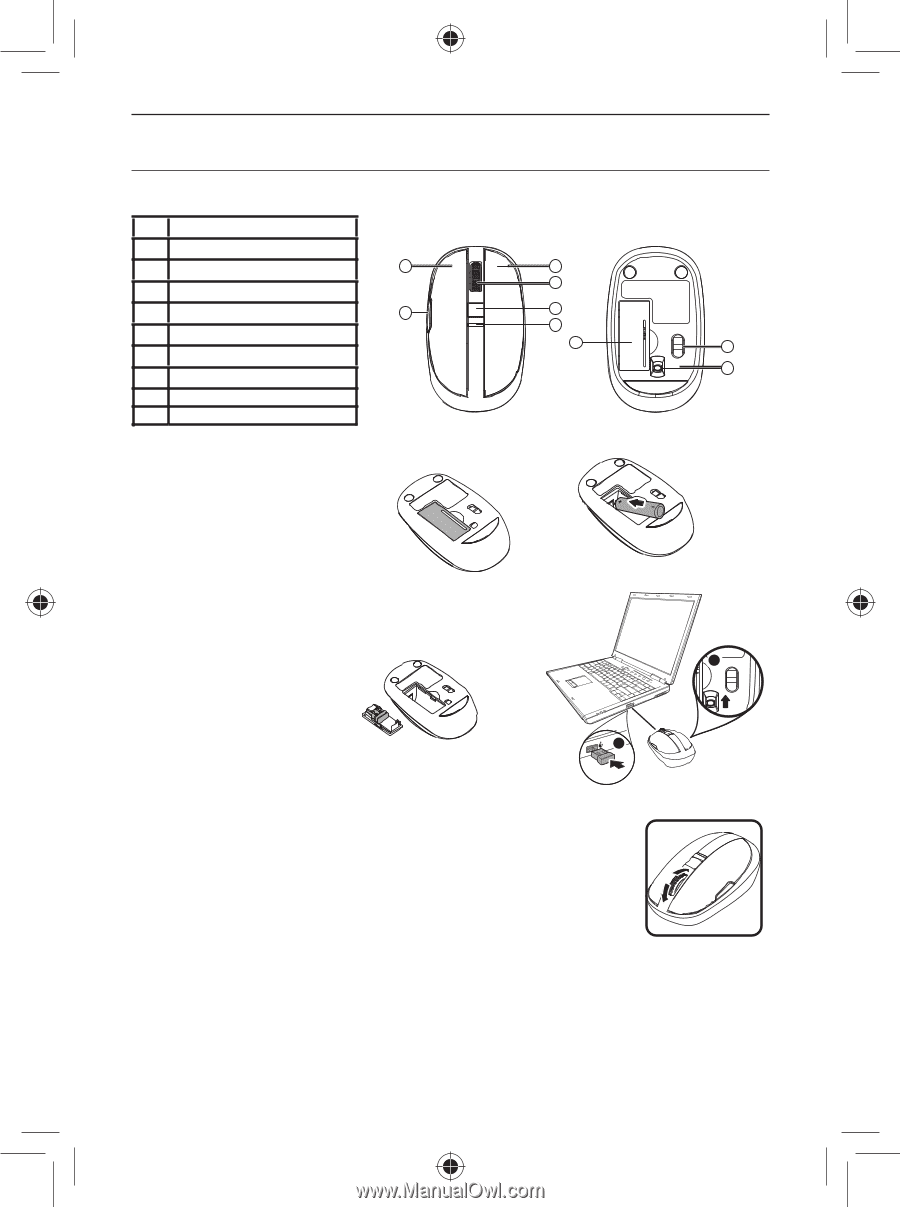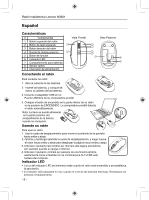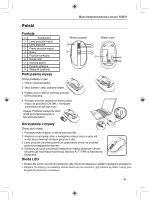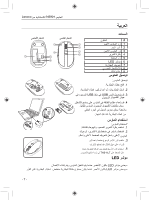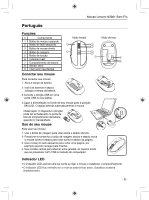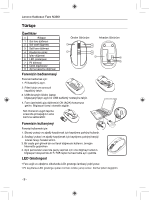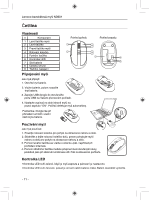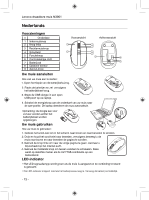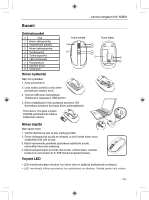Lenovo Wireless Mouse N3901 Lenovo Wireless Mouse N3901 - Page 12
Türkçe
 |
View all Lenovo Wireless Mouse N3901 manuals
Add to My Manuals
Save this manual to your list of manuals |
Page 12 highlights
Lenovo Kablosuz Fare N3901 Türkçe Özellikler # Bileþen 1 Sol fare düðmesi 2 Sol taraf düğmesi 3 Sað fare düðmesi 4 Kaydýrma çarký 5 İşlev düğmesi 6 LED göstergesi 7 Pil bölmesi 8 Optik algýlayýcý 9 Açma kapama düğmesi Önden Görünüm Arkadan Görünüm 1 3 4 2 5 6 7 8 9 Farenizin baðlanmasý Farenizi baðlamak için: 1. Pil kapaðýný açýn. 2. Pilleri takýn ve sonra pil kapaðýný takýn. 3. USB donaným kilidini laptop bilgisayarýnýzýn açýk bir USB baðlantý noktasýna takýn. 4. Fare üzerindeki güç düðmesini ON (AÇIK) konumuna getirin. Bilgisayar fareyi otomatik algýlar. Not: Donanım aygıtı taşıma 2 sırasında pil kapağının arka ON kısmına saklanabilir. Farenizin kullanýmý 1 Farenizi kullanmak için: 1. Ekraný yukarý ve aþaðý kaydýrmak için kaydýrma çarkýný kullanýr. 2. Sayfayý yukarý ve aþaðý kaydýrmak için kaydýrma çarkýný basýlý tutarak fareyi hareket ettirin. 3. Bir sayfa geri gitmek için sol taraf düğmesini kullanın, örneğin İnternet'te gezinirken 4. Açık pencereler arasında geçiş yapmak için orta düğmeyi kullanın, bilgisayar klavyesinde ALT+TAB tuşlarına basmakla aynı şekilde. LED Göstergesi • Fare açýk ve eþleþme olduðunda LED gösterge lambasý yeþil yanar. • Pil zayıflarsa LED gösterge ışıkları kırmızı renkte yanıp söner. Derhal pilleri değiştirin. - 9 -